※当ブログでは、アフィリエイト広告を利用しています。紹介する商品やサービスは、実際に体験し、よいと感じたものをお伝えしていますので、ご理解いただけると幸いです。
WordPressでブログを始めると、“自分のメディア”が手に入ったようで、ワクワクするものです。
しかし同時に、初心者が知らずにやってしまいがちな「著作権侵害」や「ルール違反」など、さまざまなリスクも潜んでいます。

私自身、ブログを始めた当初、画像はどこまで使っていいのか? 本の表紙を載せても大丈夫なのか? など、わからないことだらけでした。
この記事では、同じような不安や疑問を持つ初心者ブロガーさんに向けて、
画像・文章・引用・アフィリエイト広告の注意点をくわしく解説します。
①【画像編】ブログで使う画像の安全な使い方と注意点
フリー画像サイトを活用する
ブログで自由に画像を使えるからといって、ネット上の画像を無断で使うのはNG。
著作権法に触れる危険性があるため、以下のようなフリー画像サイトの利用がおすすめです。
おすすめの無料フリー素材サイト
いらすとや

親しみやすく可愛らしいイラストで、個人的には人物イラストが使いやすいです。
Pakutaso(ぱくたそ)

実写写真が豊富で、人物・風景・ビジネスなど幅広いシーンに対応。記事内にひといきいれたい場合などに効果的です。
※ 利用には各サイトの「利用規約」を必ず確認してください。
アイキャッチにはCanva(キャンバ)を使う
Canvaは無料(有料プランもあり)で使えるデザインツールです。商用利用のブログにも使えます。
おしゃれで豊富な素材があるので、アイキャッチ作成に大活躍します。

Canvaでは先ほど紹介した「いらすとや」と提携しており、いらすとや素材がたくさん使えますよ。
※ 利用にはサイトの「利用規約」を必ず確認してください。
自分で撮影・作成した画像を使う
自分だけの写真を使うことで、ブログの独自性が高まり、さらに検索エンジンからの評価も高まるので積極的にとりいれていきたいところです。
ただし、「個人情報流出」には十分注意して使いましょう。
ここでは「個人情報流出」を防ぐためにやるべきことをお伝えします。
位置情報を残さない設定・削除の方法
iPhoneの設定方法
設定→プライバシーとセキュリティ→位置情報サービス→カメラ→位置情報の利用を許可「しない」
既存写真の位置情報を削除
写真アプリ → 位置情報を削除したい写真選択 → iマーク → 調整→位置情報なし
WordPressプラグイン「EWWW Image Optimizer」で一括削除
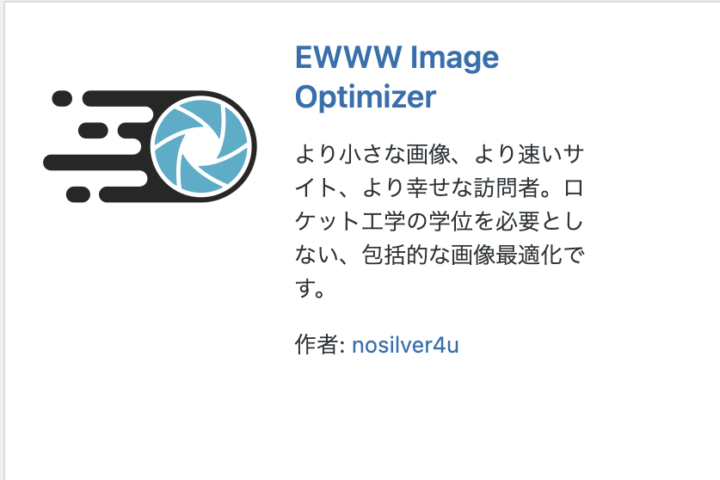
ワードプレス管理画面ログイン→プラグイン→新規追加→プラグインの検索でEWWW Image Optimizer入力→今すぐインストール→有効化
プラグイン→設定→メタデータを削除にチェックが入っているか確認、入っていなければチェックをいれて→変更を保存
【注意】自分で撮ってもブログに掲載するのはNGな画像の例
以下のような画像は、たとえ自分で撮影してもNGになる可能性があります。
一般的な注意点のまとめ
| 種類 | なぜNGなのか? |
|---|---|
| 映画・TV・アニメの画面撮影 | 映像作品そのものが著作物。著作権侵害の恐れ |
| 美術館・博物館の展示物 | 著作権あり+撮影自体が禁止のことも |
| 書籍の本文・図・表など | 内容に著作権があるため、無断掲載は違反 |
| キャラクター・ロゴ入り商品 | 商標権・著作権の対象。とくに広告目的ではNG |
| ライブ・舞台・イベント会場の写真 | 撮影禁止+人物や演出も著作権の対象に |
| 商業施設・テーマパーク内の写真 | ディスプレイや演出などに著作権がある場合あり |
写真に個人情報が写っていないか確認・加工する

写真に気になるところがある場合はどうすればいいの?

そんなときは便利ツールを使いましょう。
MacOSの「プレビュー」で気になるところをかくす
Macに標準搭載されている画像・PDF閲覧アプリで、ちょっとした編集作業にも使えます。その中のシェイプを使って文字などをかくすことができます。
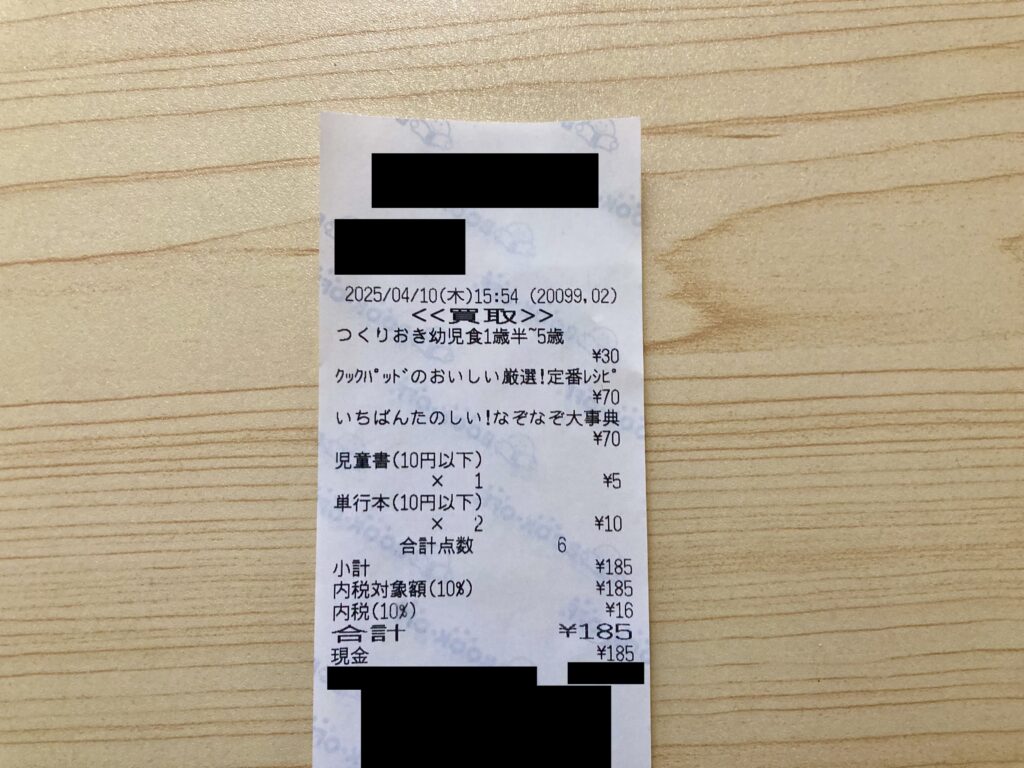
プレビューアプリ→メディア写真→写真選択→開く→左上のメニュー「表示」を選択→マークアップツールバーを表示→シェイプ→四角形を選ぶ→色は黒
ペンでぬりつぶす機能もありますが、シェイプはムラもなくしっかり隠せるので、より適しています。
デザインツール「Canva」でぼかしをいれる
先ほどアイキャッチ作成にも紹介したCanvaでぼかしをいれることができます。人物の顔や部屋の背景をかくしたいときに◎。操作も慣れてしまえば簡単にできますので、試してみましょう。
ブラウザで「Canva」検索→無料登録→画面中央の「アップロード」→ファイルをアップロード→ぼかしたい写真を選ぶ→開く→画像を編集→エフェクト→ぼかし→ぼかしたい箇所を塗りつぶす→保存→ぼかした写真にカーソルあわせる→三点マークのダウンロード
公式サイトのスクリーンショットを使うときは「引用ルール」を守る

ブログ記事で読んでくれる人に分かりやすく説明したいから、公式サイトのスクリーンショットを使いたい。

でも、ルールがあることを知っておきましょう。
公式サイトの画像は、基本的に著作権で保護されています。
無断転載はNGですが、必要に応じて「引用」として使うことは可能です。
引用とは、「他人の文章を自分の主張を補足する目的で、必要最小限に利用すること」です。
引用のルール(日本の著作権法)
第三十二条 公表された著作物は、引用して利用することができる。この場合において、その引用は、公正な慣行に合致するものであり、かつ、報道、批評、研究その他の引用の目的上正当な範囲内で行なわれるものでなければならない。
引用 e-Gov法令検索
この条文により、以下のような条件を満たせば画像も「引用」できます。
すでに公表されている著作物であること(未公開作品はNG)
「公正な慣行」に合っていること(例:無断転載や著作者の名誉を傷つけない)
引用の必要性・正当性があること(例:批評・論評・解説などの目的で必要)
引用部分が主ではなく従であること(自分の文章や表現が主体)
出典を明記していること(著作者名やサイト名などを記載)
ただし、公式サイトの「利用規約」に画像利用禁止や転載不可の記述がある場合は、引用の範囲でもNGです。不明な場合は、サイト運営者に直接問い合わせるか使わないほうが無難です。
本の表紙をのせたいときはアフィリエイトリンクを活用する

ブログ記事でおすすめの本を紹介したい。
しかし、本の表紙を自分で撮影してのせるのは「黙認されている」といわれる一方、法的にはグレーゾーンです。
では、どうしたらいいんだろう?

そんなときはアフィリエイトリンクを活用しましょう。
アフィリエイトリンクを活用することで、初心者でも安全かつ合法的に表紙画像を紹介できます。
アフィリエイトリンクをつかうには
いろいろな方法がありますが、ブログ初心者には
もしもアフィリエイトの「かんたんリンク」が手軽でおすすめです。Amazon・楽天市場・Yahoo!ショッピングなどの商品リンクをまとめて作成・表示できます。
↓これです。
ブラウザで「もしもアフィリエイト」検索→登録→※サイト登録時や広告提携時に審査あり→審査にクリアする→かんたんリンク発行できる

基本的なブログ運営マナーや著作権ルールを守り、5〜10件以上のオリジナル記事が用意できていれば初心者でも審査にクリアしやすいといわれているよ!
ほかにはプラグイン「Rinker」でリンクを作成することができます。初期設定が必要なので、「かんたんリンク」に慣れたら試してみるのもありです。
②【文章編】ブログ記事を作成するするときの注意点
コピーコンテンツを避ける
- 別のブログや書籍の文章を一部変更するようなリライトもコピーコンテンツに該当し、SEO上不利になり、検索に表示されにくくなる可能性があります。
- あなたの体験談や意見をベースにしたオリジナルな文章を心掛けましょう。
③【引用編】文章を引用をするときの注意点
文章の引用にもルールがありますので、知っておきましょう。
著作権に違反しない「文章の引用」7つのルール
| No. | ルール | 内容 |
|---|
| ① | 公開されている文章か? | 本・新聞・Webなど、すでに公表された文章のみ引用できる |
| ② | 引用の必要性があるか? | 自分の主張を説明・補強するために必要な場合のみOK |
| ③ | 自分の文章が主になっているか? | 引用は「従」・自分の文章が「主」である必要がある |
| ④ | 引用部分が区別されているか? | カギかっこや段落分けで、引用がはっきり分かるようにする |
| ⑤ | 出典を明記しているか? | 書名・著者名・URL・閲覧日など、出典情報をしっかり書く |
| ⑥ | 内容を改変していないか? | 原文のまま、一字一句そのまま引用する(要約や編集はNG) |
| ⑦ | 公正な範囲で使っているか? | 全文引用・長すぎる引用・引用だらけはNG。マナーと常識を守る |

最初は難しくおもうかもしれませんが、だんだん理解できるようになってきます。ルールを守りながら引用を活用して、信頼できるブログ記事にしていきましょう。
④【アフィリエイト広告編】アフィリエイトリンクをのせたときの注意点
アフィリエイトリンクは「広告である」ことを必ず明記
これは景品表示法やステルスマーケティング規制に対応するための必須ルールです。
- 表記例:「本記事はプロモーションを含みます」
- 表示場所:記事冒頭の目立つ箇所や、商品リンクの直前などに明記するのが一般的です。
【補足】トラブルを防ぐ連絡窓口の設置
ブログに問い合わせフォームを設置しておくことで、以下が可能になります。
- 万が一の著作権指摘時の連絡口
- 企業からの依頼や案件オファーの窓口
WordPressのプラグイン「Contact Form 7」で設置できます。
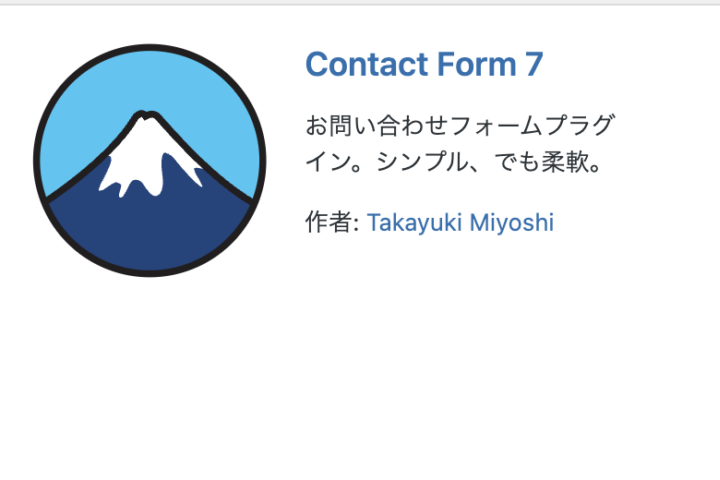
ワードプレス管理画面ログイン→プラグイン→新規追加→プラグインの検索でContact Form 7入力→今すぐインストール→有効化
その後
- お問い合わせフォーム作成
- 固定ページに設定
- メール送信先の設定確認
- 動作テストをする
ことで下記のようなお問い合わせフォームを設置できます。
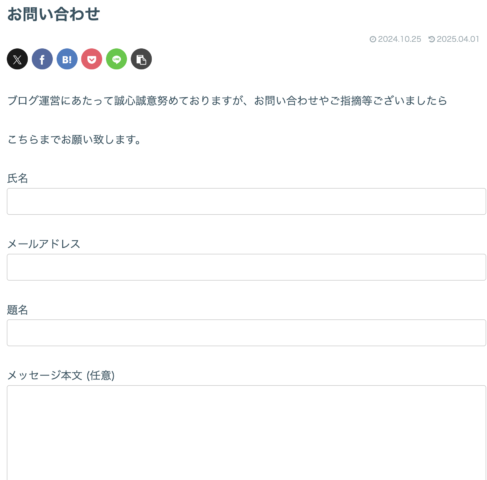
設定途中で分からなくなった場合やreCAPTCHA(リキャプチャ)との連携は、ヒトデブログさんの記事が写真付で分かりやすく参考になりました。(参考 2025年7月27日)
まとめ:安心・安全なブログ運営のために守りたいポイント
- ✔ 無断で画像や文章を使わない(著作権・商標権に注意)
- ✔ フリー素材やオリジナル画像を正しく使う
- ✔ 引用・アフィリエイトはルールを守って活用する
- ✔ 問い合わせフォームを必ず設置する
最後に
ブログは書きたいことを書ける素晴らしいツールですが、“自由”には“責任”が伴うことも忘れてはいけません。
最初はルールがよく分からなくても、ブログ運営をつづけていくとだんだん分かるようになってくるから大丈夫!!
最後まで読んでいただき、ありがとうございました。

